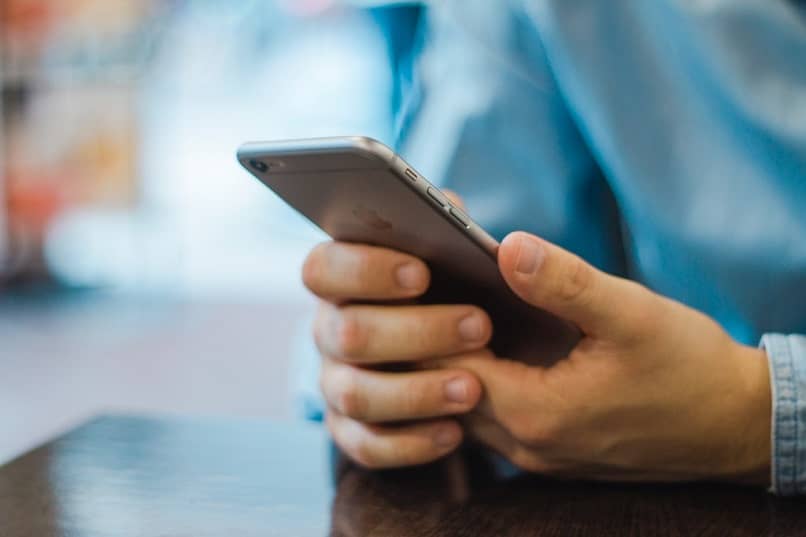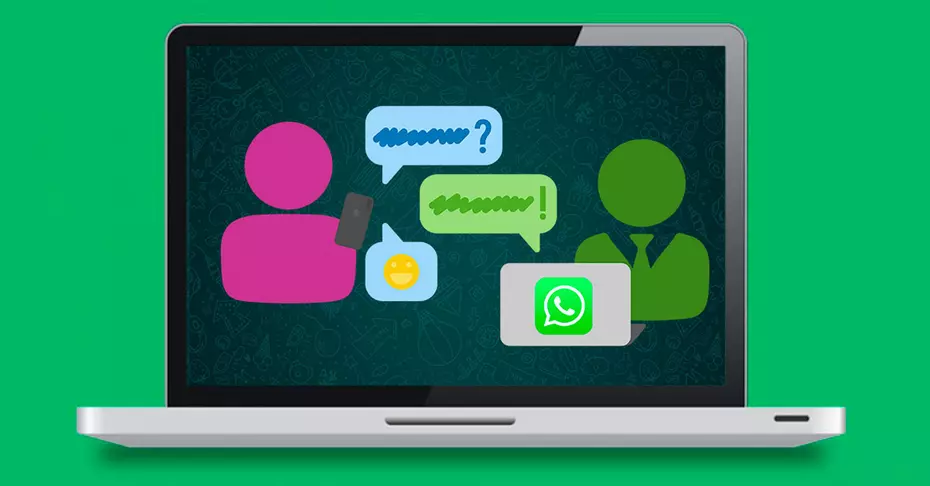بالنسبة لأولئك الذين يبحثون عن مزيد من الخصوصية والأمان في تفاعلاتهم مع WhatsApp ، سنعرض لك اليوم ما قد ترغب في معرفته لفترة طويلة ، وأخيراً أضافته Apple إلى iPhone الخاص بك: كيفية القفل وكلمة المرور whatsapp على iPhone مع معرف الصورة أو بصمة الإصبع .
ولجعل هذا البرنامج التعليمي أسهل ، سنعلمك ما تحتاجه لقفل WhatsApp وكلمة مروره على iPhone باستخدام بصمة الإصبع أو معرف الصورة. ما هي خطوات قفل WhatsApp على iPhone؟ وكيف تفتح الواتس اب على الايفون؟ تعال معنا وسوف تتعلم بسرعة.
كيف يمكنك قفل WhatsApp وكلمة المرور على iPhone باستخدام بصمة الإصبع أو معرف الصورة
أصبح WhatsApp أحد أشهر تطبيقات المراسلة الفورية في جميع أنحاء العالم ، وليس فقط للدردشة أو إجراء مكالمات الفيديو بين الأصدقاء والعائلة ، بل تم استخدامه أيضًا كوسيلة للتواصل في بيئات العمل ، وفي الكيانات المصرفية. إجراء المعاملات التجارية.
لكل هذا وأكثر ، يتم إنشاء سلسلة من التفاعلات التي تنطوي على الخصوصية الكاملة . نظرًا لذلك ، ينشأ خيار حظر WhatsApp من خلال التعرف على بصمات الأصابع أو تعريفات الصور أو كلمات المرور على المقاييس الحيوية على هواتف iPhone المحمولة ، والتي لا تعدو كونها وسيلة لحماية بيانات المستخدم ، حيث يمكن في بعض الأحيان الكشف عن أجهزتنا أمام أطراف ثالثة لأسباب مختلفة .
ما الذي تحتاجه لقفل WhatsApp وكلمة مروره على iPhone باستخدام بصمة الإصبع أو معرف الصورة؟
- iPhone ، لأنه حتى الآن لا توجد علامة تجارية أخرى تتيح لك هذه الخيارات.
- إذا كان لديك بالفعل جهاز iPhone مثبت عليه تطبيق WhatsApp ، فننصحك بالذهاب إلى متجر التطبيقات وتنزيل آخر تحديث لتطبيق WhatsApp إذا لم يكن لديك.
ما هي خطوات قفل WhatsApp على iPhone؟
- لتنشيط هذا الخيار ، ادخل إلى قائمة الإعدادات أو الإعدادات في WhatsApp الخاص بك ، ستجده في الشريط السفلي من الشاشة ،
- ثم انتقل إلى الحساب ، أو إذا كان لديك iPhone أقدم من إصدار iPhone X ، فيمكنك الانتقال إلى قسم الخصوصية ،
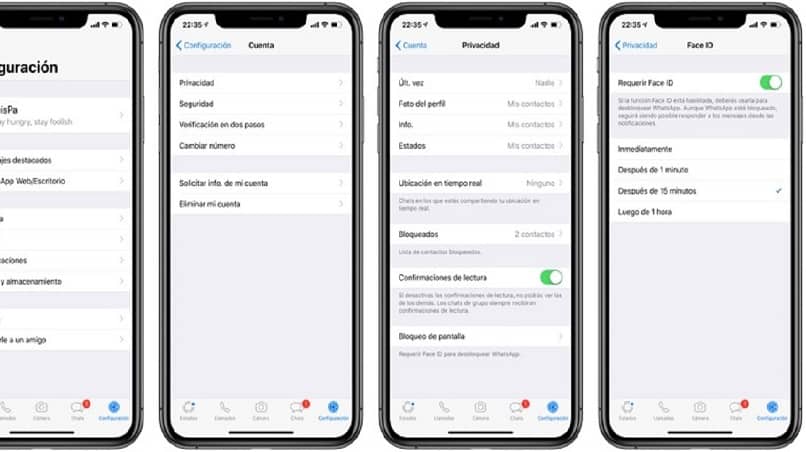
- هناك سترى خيار “قفل الشاشة” (سيظهر لجميع إصدارات iPhone) انقر فوقه ،
- انقر الآن على طلب Face ID أو Touch ID على iPhone قبل إصدار iPhone X ،
- بعد ذلك ، سيكون لديك قائمة بأربعة خيارات لتحديد المدة التي يتعين عليك انتظارها حتى يتعطل WhatsApp الخاص بك : على الفور ، بعد دقيقة واحدة ، بعد 15 دقيقة أو بعد ساعة واحدة. اختر أحد هذه الخيارات للمتابعة وستكون قد انتهيت من العملية.
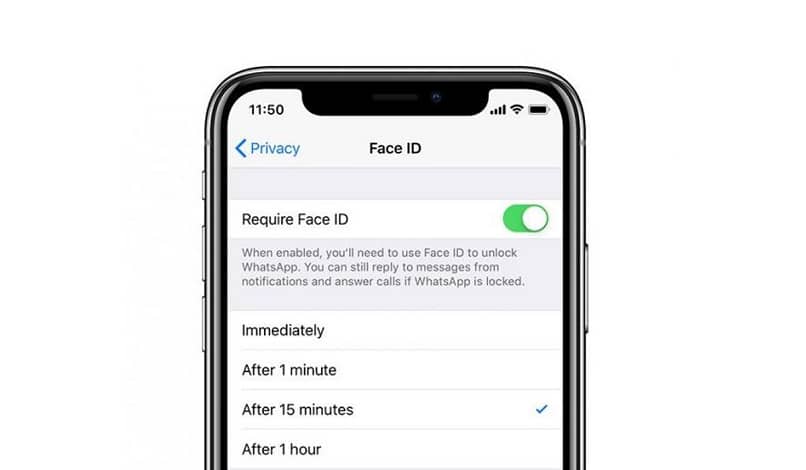
بعد تنشيط القفل ، لا يمكن لأي شخص رؤية محتوى WhatsApp الخاص بك . حيث سيظهر ليس فقط معطلاً ولكن أيضًا مع نوع من الغطاء فوقه. لذلك لا داعي للقلق بعد الآن عندما تتركه مفتوحًا عن قصد أو بلا مبالاة ، وفي المنزل أو في المكتب أو في موقع الدراسة . يتعين عليك إقراض جهاز iPhone الخاص بك أو يجب على أي شخص آخر العبث به.
كيف تفتح WhatsApp على iPhone؟
تجدر الإشارة إلى أنه بعد انقضاء المهلة التي حددتها للكتلة ،
- بمجرد أن تقرر استخدام التطبيق مرة أخرى للوصول . سيقوم النظام بإنشاء الرسالة التالية “WhatsApp محظور” ورمز القفل ،
- ثم سيطلب تلقائيًا معرف اللمس ببصمة إصبعك . ومن غير المرجح أن بصمة الإصبع لن تعمل على iPhone ، لذلك لا تقلق ، معرف الصورة أو رمز ليس أكثر من كلمة مرور وصول في «أدخل الرمز على iPhone لـ WhatsApp “، سيعتمد على إصدار iPhone الخاص بك ،
- حدد أحد هذه الخيارات التي قمت بتكوينها مسبقًا في إعدادات جهاز iPhone الخاص بك . وأخيرًا بعد مصادقة بياناتك ، ستتمكن من إلغاء قفل WhatsApp.
يعد أمانك وحمايتك وخصوصيتك أمورًا مهمة للغاية . لذلك إذا كنت قد تعلمت بالفعل كيفية قفل WhatsApp وكلمة مروره على iPhone باستخدام معرف الصورة أو بصمة الإصبع . فانتقل وقم بتطبيقه الآن.